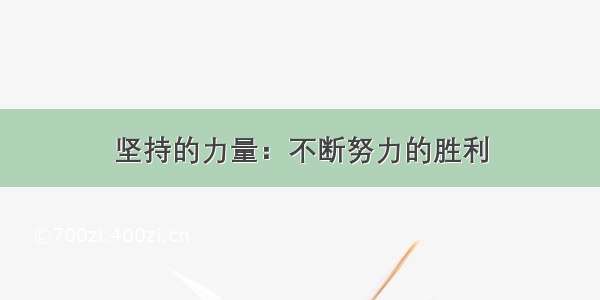自己的电脑升级到win11操作系统的时候都会遇到win11系统安装出错了,出现错误代码0xc1900101的问题,导致我们无法安装新系统,下面来看看win11安装报错0xc1900101的解决方法吧。更多win11系统教程可以参考小白装机网。
方法一:删除更新重新安装
1、首先打开win11系统桌面,按下win+r快捷键打开运行菜单,输入services.msc回车打开服务。
2、在服务界面中找到“Windows update”服务,鼠标右键将它“停止”。
3、然后打开磁盘文件“C:\Windows\SoftwareDistribution”,将“DataStore”中的所有文件删除。
4、回到上级菜单,进入“Download”文件夹,同样地删除其中所有文件夹和文件。
5、删除完成后再回到服务窗口中,鼠标右键再次开启“Windows Update”,然后再去重新更新安装win11系统即可。
方法二:硬盘重装系统
如果我们删除文件重启更新服务后,还是无法安装win11,那么我们可以直接通过硬盘安装的方法进行解决。